在使用台式电脑的过程中,我们有时会遇到主机无法开机的情况。这可能是由多种原因引起的,包括硬件故障、软件问题或是驱动程序问题。本文将为您介绍如何解决台式电脑主机无法开机的问题,帮助您正常恢复电脑运行。

一、检查电源
首先,我们要确认电源是否正常。如果电源出现问题,可能会导致主机无法开机。检查电源线是否插好,以及电源插头是否正常。

二、硬件故障排查
1、内存条:内存条是导致主机无法开机的一个常见原因。尝试将内存条拔下,用橡皮擦或纸巾清洁其金手指部分,然后重新插上。

2、显卡或其它硬件:如果您的电脑配备了独立显卡,而显卡出现了松动或者堆积灰尘的情况,您也需要稳固好显卡等其它硬件(硬盘、光驱等),同样进行清洁。

三、驱动程序问题
1、更新驱动程序:驱动程序是电脑正常运行的关键一环,如果您的驱动程序未更新或安装,都可能会导致电脑无法开机。因此您需要检查驱动程序并及时进行更新。
在这里小编推荐您使用驱动人生进行自动检测,能够帮助您节省时间和精力,一步到位维护您的电脑驱动。
进入驱动人生,在“驱动管理”里检测您的电脑有哪些驱动程序需要更新安装的,点击“升级驱动”。

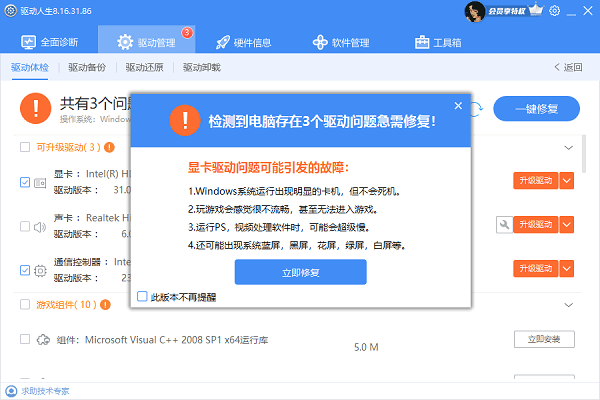
等待驱动程序都更新完成后,重新启动电脑以保证驱动正常生效。
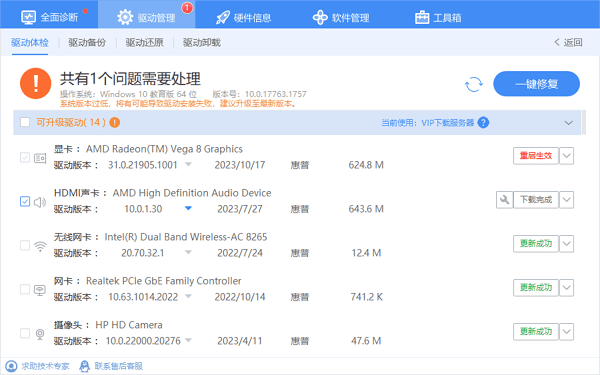
2、卸载并重新安装驱动程序:另外,您如果有需要卸载再重新安装驱动程序的情况,同样也可以在驱动人生里操作。
为了避免因卸载后导致驱动丢失的情况,建议您先在驱动管理里进行“驱动备份”,再点击“驱动卸载”,最后再重启电脑,让驱动人生帮助您安装最新版本的驱动程序。
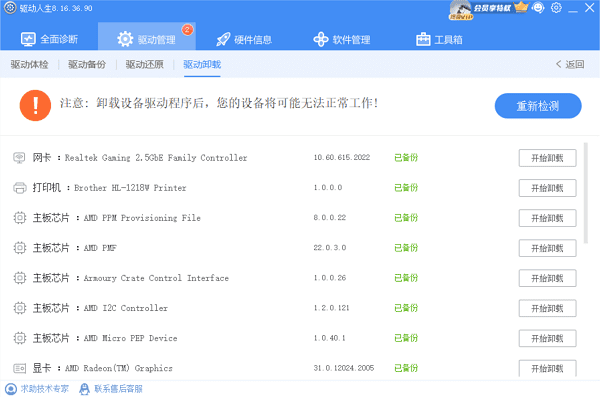

四、软件问题
1、系统文件损坏:有时,系统文件损坏也可能导致主机无法开机。此时,您可以尝试使用系统盘进行修复或重新安装操作系统。
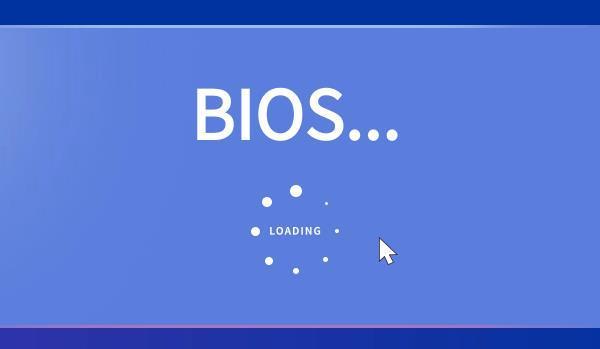
2、病毒或恶意软件:如果您的电脑感染了病毒或恶意软件,也可能会导致主机无法开机。此时,您需要进行全面的病毒扫描和恶意软件清理。

以上就是台式电脑主机开不了机的原因及解决方法。希望对大家有所帮助。如果遇到网卡、显卡、蓝牙、声卡等驱动的相关问题都可以下载“驱动人生”进行检测修复,同时驱动人生支持驱动下载、驱动安装、驱动备份等等,可以灵活的安装驱动。


